华为nova7se是一款备受欢迎的智能手机,掌握它的截屏方法能让你轻松记录重要信息、精彩瞬间等。下面就为你详细介绍华为nova7se的截屏方式。
一、指关节截屏
这是华为手机很实用的一种截屏方法。你只需快速双击指关节,就能截取当前屏幕画面。操作前要先开启指关节截屏功能,进入手机“设置”,点击“辅助功能”,再选择“快捷启动及手势”,然后点击“指关节手势”,开启“指关节截屏”开关。之后,在需要截屏时,用指关节快速双击屏幕,就能瞬间完成截屏啦。截屏后,屏幕左下角会出现截屏缩略图,点击它可进行编辑、分享等操作。
二、按键组合截屏
同时按下手机右侧的电源键和音量下键,也能实现截屏。当你看到屏幕一闪,并听到轻微的快门声,就说明截屏成功了。同样,截屏缩略图会出现在屏幕左下角,方便你后续处理。
三、快捷开关截屏
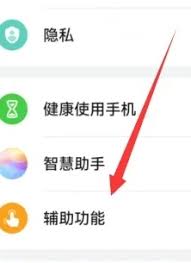
从屏幕顶部下滑打开通知栏,找到“截屏”图标并点击,即可完成截屏。如果你没有在通知栏看到“截屏”图标,可以点击通知栏右上角的编辑按钮,在众多快捷开关中找到“截屏”,将其添加到通知栏,方便随时使用。
四、长截屏
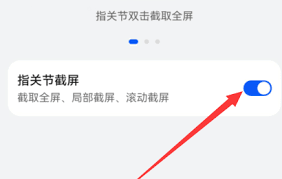
如果需要截取一长串内容,比如聊天记录、网页等,华为nova7se支持长截屏功能。在完成普通截屏后,点击截屏缩略图进入编辑界面,然后点击“滚动截屏”,手机会自动滚动并截取长图。滚动过程中,你可以点击暂停,还能对长图进行裁剪、涂鸦等编辑。
五、手势截屏(部分情况)
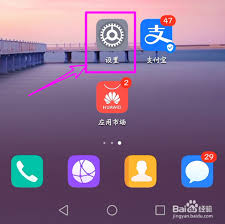
某些特定场景下,比如在浏览图片时,你可以通过双指捏合屏幕来实现局部截屏。双指捏合屏幕后,可拖动边框选取想要截取的部分,然后点击“保存”即可。
华为nova7se的截屏方式多样,无论是日常记录还是工作学习中的信息采集,都能轻松应对。你可以根据自己的使用习惯选择最适合的截屏方法,让手机截屏变得更加便捷高效。快去试试这些截屏技巧,充分发挥你的华为nova7se的功能吧。
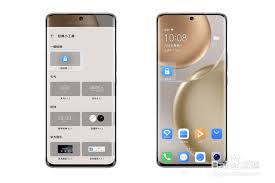
在使用华为荣耀手机时,很多用户都希望能快速找到一键锁屏功能,方便随时锁定屏幕,保护隐私与节省电量。那么,华为荣耀的一键锁屏在哪里呢?系统自带一键锁屏华为荣耀部分机型系统自带了一键锁屏功能。一般来说,在主屏幕空白处长按,屏幕下方会弹出一些快捷功能图标。如果你的手
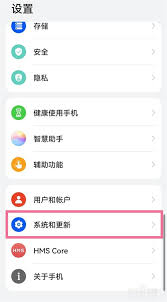
在使用华为手机录屏时,有时出现的小亮点会影响录制效果,不少用户都想知道如何将其弄掉。下面就来为大家详细介绍。首先,华为手机录屏出现小亮点可能是由于手机的某些特定设置或应用冲突导致。要解决这个问题,我们可以尝试以下几种方法。一种方法是检查手机的屏幕录制设置。进入

在华为手机上畅玩游戏时,很多用户都希望能实现分屏功能,以便在游戏之余还能同时进行其他操作。那么华为游戏中怎么分屏呢?下面为你详细介绍。首先,要确保你的华为手机支持分屏功能。目前大多数华为手机都具备这一特性。开启分屏的方式很简单,你可以通过以下两种常见方法。一种
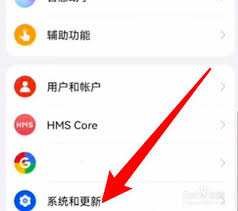
在快节奏的现代生活中,时间管理变得至关重要。华为手机强大的功能,能让你轻松通过24小时设定,有条不紊地安排生活、工作与娱乐。清晨活力唤醒当清晨第一缕阳光洒下,华为手机的智能闹钟可以成为你活力一天的开启键。你可以根据自己的起床习惯,设定多个舒缓的渐强闹铃,让你在
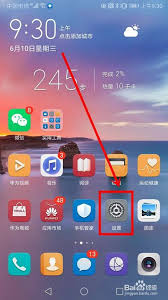
在生活中,许多老年朋友都希望能拥有一款操作简单的手机。华为手机为了满足这一需求,特别设计了图标简易模式。那么,华为手机图标简易模式究竟在哪里呢?今天就来为大家详细介绍一下。一、找到简易模式入口华为手机的简易模式入口很容易找到。首先,在手机主屏幕上找到“设置”图
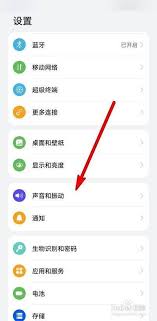
在日常生活中,个性化的手机设置能为我们带来不一样的体验,其中设置独特的来电歌就是一个有趣的小操作。对于华为手机用户来说,设置来电歌并不复杂,以下将从多个维度为您详细介绍。准备工作首先,确保您已经准备好想要设置为来电歌的音乐文件。它可以是您从网上下载的喜欢的歌曲